

2012年訊連科技推出最新影像後製軟體
PhotoDirector 4
訊連科技在影像編輯軟體的努力,是有目共睹的
今年也來到了第四代
這次 PhotoDirector 4 將帶給大家更強的能力
對於影像後製要求更為強烈,有影像後製需求的用戶絕對不能錯過!
接下來,就來看看整個軟體使用情形吧...

整體畫面
打開 PhotoDirector 4 會發現和
Adobe Lightroom 4 有類似的精神
支援的相片格式非常多,市面上數位相機格式
如JPG、RAW等...完全支援!
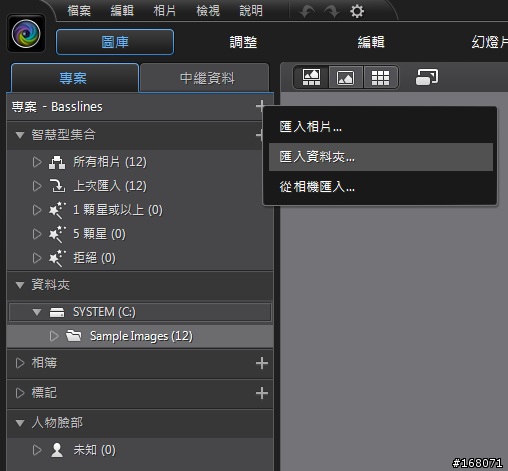
當然,預設已經有一些DEMO相片...
不過筆者這次自行匯入RAW檔
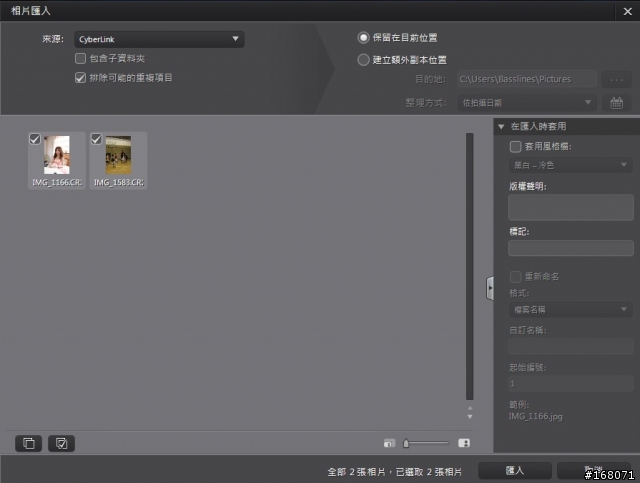
找到對應相片資料夾之後,會看到要匯入的RAW檔
當然很方便的可以打勾選取

匯入相片玩成之後,主畫面下方就有相片的清單
可以選取之後開始後製

開始後製之前,我們可以點選"中繼資料"
一般習慣稱為EXIF,可以看到該相片的所有資料
了解照片狀況,來達成後製效果...
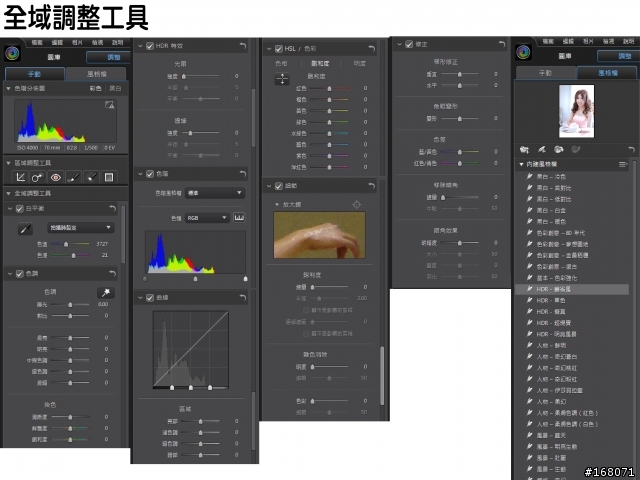
點選照片之後,在左邊的"全域調整工具"
裡面有琳瑯滿目的調整項目,讓我們感受到 PhotoDirector 4 的強力功能
基本功能簡介
色調 → 基本後製功能
HDR → 可以使相片如同疊圖效果,但只要一張相片即可做出
色階 → 調整相片最亮和最暗的程度
曲線 → 調整反差、亮度及色調
HSL → 直接整體變更顏色效果,也可以局部變更
細節 → 調整銳利度和雜訊
修正 → 除了調整變型之外,也是做效果的好功能
風格檔 →
軟體本身有提供一些基本的風格檔,當然自行調整完畢,
也可以存成風格檔未來就可以更快速方便套用

接下來看到"區域調整工具"
又看到一堆是不是眼花了,不用擔心
這跟上一張"全域調整工具"大多功能是一樣的
只是可以選擇相片的區域,然後局部調整
所以把"全域調整工具"弄懂,"區域調整工具"就不再困難
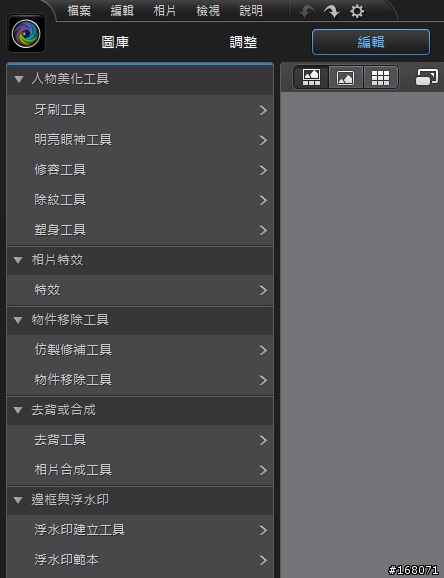
點選上方 "編輯"
除了剛剛的相片調整之外
我們常常會美化相片的工具就在編輯選項之中
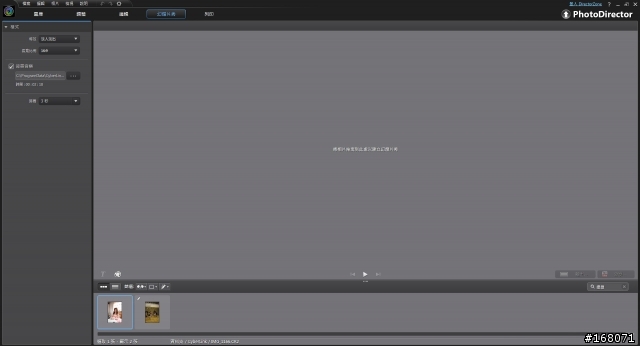
當然...幻燈片是一定要的..
在很多場合,如婚禮播放的影片,就是需要這個功能

列印中,當然也包含很多種排版列印的方式,也是方便的設計
介紹到此,最後我們就可以開始後製...

後製時,可以看前後對比,再依照原始相片狀況做調整..
接下來除了比較一般的後製,
來玩一下最近很紅的幫忙修改圖片
首先~~ 一篇修改圖片(圖片來源:連結網址 )
當然張照片的訴求是...
"請教各位版上高手:
小弟PS有點小弱,
可以幫我把她的胸部修改豐滿點嗎??
因為她實在是太瘦了~"

點選 "編輯" → "塑身工具"
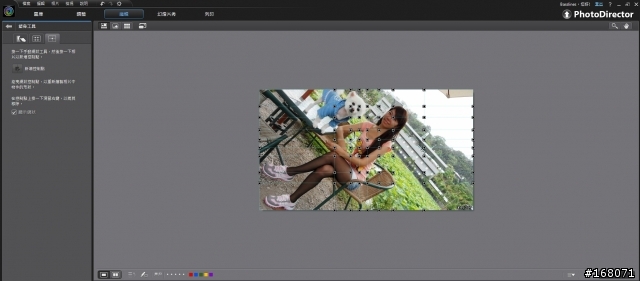
塑身工具中,最讓我感興趣的就是這個節點工具
可以固定某點不動,動一點(小部分)...
如果點設定的太少,可能會動一點,其他地方就完全跟著動
所以還是要依照要修改的區塊做固定點的設定

最後...修改完成~~
應該有符合樓主的需求吧!
當然幫忙修改圖片區還有一種~~
照片中拿掉多餘的物品等等...
再來~的一篇修改圖片(圖片來源:連結網址 )
當然張照片的訴求是...
"大家好
我剛入手一台GF3在試拍,這張終於有一點單眼的感覺,
但是後面卻有一個拖把,可以請高手相助,幫我把拖把修掉嗎?非常感謝"
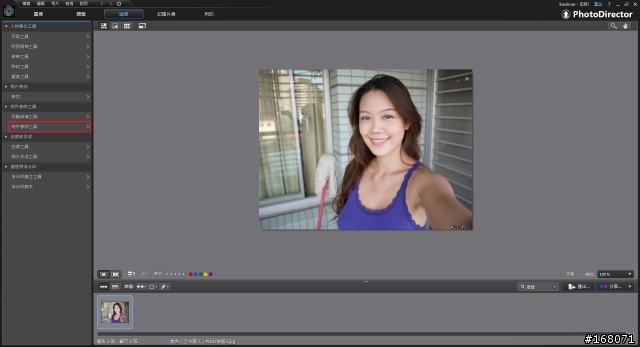
點選 "編輯" → "移除物件工具"
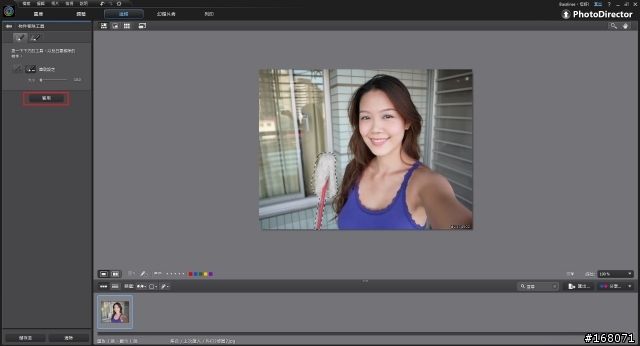
這個工具,顧名思義就是專門做這種後製
先把要移除的物件選起來!
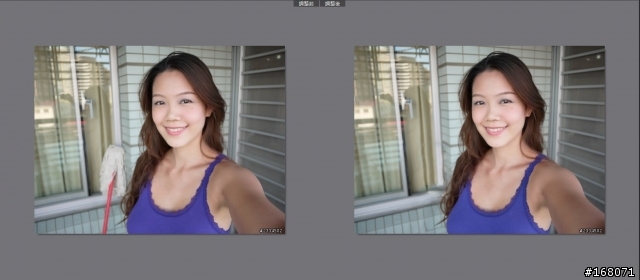
看一下前後對照!
我應該有打成01樓主的訴求! (移除拖把而已嘛~~)
最後補上兩張後製後的效果!

先來一張美麗的新娘~~

仿移軸效果
這次
PhotoDirector 4 功能完整,且更強化
直覺性的操作,讓任何人都可以很快上手
應該是為了方便用戶後製方便,
原始照片除了亮度,其他項目在預設值時,已經做了強化(如對比、飽和度)
所以筆者對照LR4時發現,在 PhotoDirector 4 要調整為"負值"
才會是我想要的感覺,但對於一般使用者來說,應該是超方便的!
相信用過之後,不會令你失望!
感謝各位帥哥美女的觀看
期待再相會
同步發表於
最新影像後製軟體 PhotoDirector 4 無名 可看大圖































































































